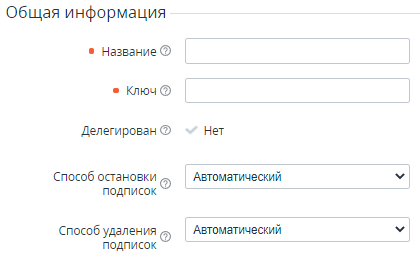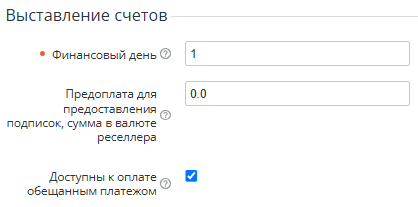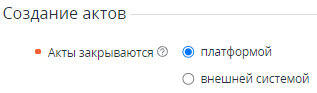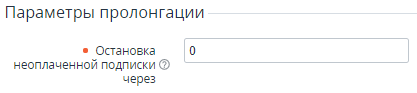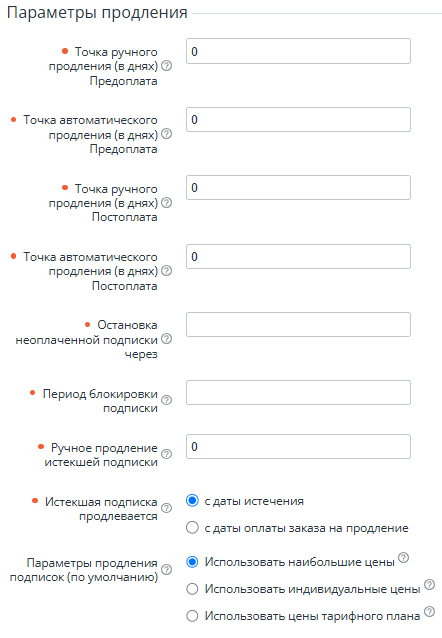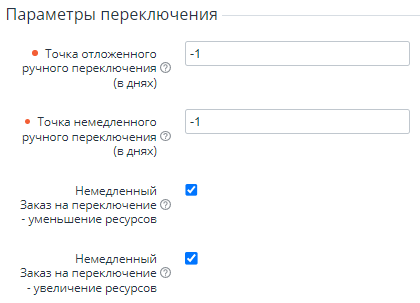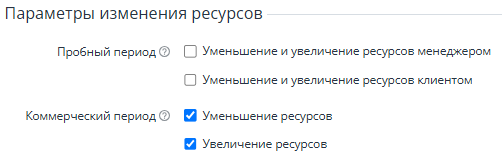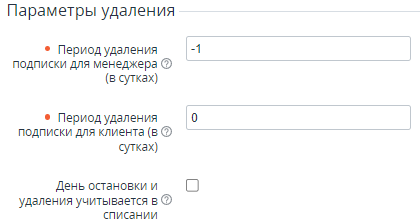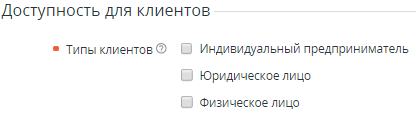Создание правила предоставления
Созданное правило предоставления автоматически создается у всех нижестоящих реселлеров. Правило предоставления, создаваемое при публикации тарифных планов из Vendor Portal не создается автоматически у нижестоящих реселлеров (см. Синхронизация продуктов и тарифных планов между Vendor Portal и ActivePlatform).
Чтобы создать правило предоставления:
- Перейдите в раздел Правила предоставления услуг (см. Навигация по Панели управления Оператора). Отобразится список правил предоставления (см. Просмотр списка правил предоставления).
- Нажмите Создать. Отобразится страница Добавить правило предоставления.
- В группах настроек укажите необходимые значения:
- Нажмите Создать. Новое правило предоставления отобразится в списке.
Общая информация
В группе Общая информация:
В поле Название введите уникальное название правила предоставления.
В поле Ключ введите ключ правила предоставления. Допускается использование латинских букв в нижнем регистре, цифр, символов подчеркивания.
Ключ используется для синхронизации правил предоставления между вендором, дистрибьюторами и нижестоящими реселлерами, которым были делегированы тарифные планы, входящие в правило предоставления, и поэтому должен быть уникальным в рамках реселлера. На уровне вышестоящего реселлера при создании правила предоставления платформа не допускает, чтобы значение в поле Ключ совпадало с ключом, который существует среди правил предоставления у какого-либо из нижестоящих реселлеров.
- В списке Способ остановки подписок выберите способ остановки подписок, кроме случаев остановки вручную (см. Остановка подписки) и перевода клиента в административную блокировку (см. Перевод клиента в административную блокировку):
- Автоматический — остановка подписок осуществляется платформой автоматически без подтверждения (по умолчанию).
- Ручной — остановка подписок осуществляется вручную менеджерами через подтверждение ручных операций (см. Ручные операции).
- В списке способ удаления подписок выберите способ удаления подписок:
- Автоматический — подписки удаляются автоматически при выполнении определенных условий (по умолчанию).
- Ручной — подписки удаляются вручную менеджерами через подтверждение ручных операций (см. Ручные операции).
Ручной способ остановки и удаления подходит для критически важных подписок, требующих непрерывной работы. Например, это могут быть подписки на тарифные планы услуг Microsoft Azure и VMware vCloud Director, обеспечивающие работу инфраструктуры клиента.
Чтобы настроить ручной способ остановки и удаления для всех подписок клиента вне зависимости от тарифного плана, см. Создание правила обслуживания.
Выставление счетов
В группе Выставление счетов:
В поле Финансовый день введите число месяца, в которое производится изменение статуса списаний (см. Просмотр списаний) подписок на тарифный план, входящий в правило предоставления. Доступны значения от 1 до 28.
- В поле Предоплата для предоставления подписок, сумма в валюте реселлера введите сумму обеспечительного платежа для покупки подписки клиентом. Платеж будет создаваться, если клиент самостоятельно покупает подписку по модели Предоплата, при этом сумма заказа равна 0, и клиентам реселлера доступны действия с балансом (см. Управление финансовыми настройками). Предоставление купленной подписки начинается только после оплаты платежа, а его сумма полностью зачисляется на баланс клиента. При использовании вместе с параметром
topup_amountв ссылке для покупки через Витрину сумма платежа равна наибольшему из двух значений (подробнее см.topup_amountв Шаблон ссылки для заказа услуги через Витрину).Наличие определенной суммы на балансе клиента необходимо, чтобы подписка с оплатой по факту потребления (с типом биллинга Pay as you go) не остановилась практически сразу после активации:
- Подписка с оплатой по факту потребления по модели Предоплата блокирует средства на балансе клиента только за фактически использованные ресурсы на стороне услуги.
- Первые данные о потреблении ресурсов на стороне услуги обычно поступают в платформу уже через час после активации подписки.
- Обязательная сумма для пополнения баланса клиента гарантирует, что у клиента будет достаточно средств, чтобы подписка продолжила работать, если ресурсы на стороне услуги начинают потребляться сразу после покупки.
Параметр Предоплата для предоставления подписок, сумма в валюте реселлера также учитывается, если клиент самостоятельно заказывает пробную подписку по модели Предоплата с любым типом биллинга, так как сумма заказа равна 0.
- Если требуется, чтобы подписки на тарифные планы, предоставляемые по этому правилу, можно было оплатить с использованием обещанного платежа, установите флажок Доступны к оплате обещанным платежом (см. Создание Обещанного платежа).
Создание актов
В группе Создание актов выберите, как должны создаваться и закрываться акты для подписок на тарифные планы, предоставляемые по этому правилу (см. Управление актами):
Акты закрываются платформой — платформа создает акты для подписок с общим финансовым днем (см. выше настройку Финансовый день) и автоматически закрывает их на второй день нового финансового периода. Этот вариант используется по умолчанию.
- Акты закрываются внешней системой — акты закрываются по запросу внешней системы после получения и обработки информации от вендора о потреблении подписок. Этот вариант используется только для некоторых услуг (например, Microsoft Azure Plan и Google Cloud Platform, подробнее см. Services. Operator Guide). При этом акты для подписок клиента могут объединяться в один общий акт или выставляться отдельно по каждой подписке — см. настройки для клиента в Просмотр и обновление информации о клиенте.
Параметры покупки
Если требуется, чтобы при покупке новой подписки ее период автоматически сокращался так, чтобы дата ее истечения устанавливалась равной финансовому дню, а заказы на продление потом создавались на полный месяц, в группе Параметры покупки установите флажок Выравнять дату истечения к биллинг дню. По умолчанию флажок не установлен, и дата истечения для новой подписки рассчитывается, исходя из ее полного периода.
Если флажок Выравнять дату истечения к биллинг дню установлен, дата окончания заказа на покупку ограничивается датой истечения, если она наступает раньше, чем конец периода Отмена неоплаченного заказа через в правиле обслуживания.
Настройка применятся только для следующих типов биллинга (см. Списания по подпискам с различными типами биллинга):
- Monthly Prolongation
- Monthly Long-term
- Monthly Commitment
- Monthly Reservation
Параметры пролонгации
В группе Параметры пролонгации в поле Остановка неоплаченной подписки через введите количество дней (от 0 до 28) после наступления даты, заданной в параметре Оплачена до (см. Пролонгация подписки), в течение которого подписка не будет остановлена из-за неоплаты заказа на пролонгацию. Это значение определяет грейс-период (grace period), в течение которого:
- Подписка находится в статусе Просрочена оплата, но продолжает работать.
- Платформа ежедневно выполняет попытку автоматической оплаты с баланса клиента существующего неоплаченного заказа на пролонгацию (с учетом возможности платить с отрицательным балансом).
Параметры продления
В группе Параметры продления:
- В полях Точка ручного продления (в днях) Предоплата и Точка ручного продления (в днях) Постоплата введите числа, которые определяют для соответствующих моделей оплаты заданные по умолчанию:
Количество дней до даты истечения подписки, когда появляется кнопка Продлить, и становится доступна возможность продлить подписку вручную (см. Ручное продление подписки).
Количество дней до даты Оплачена до подписки, когда появляется кнопка Пролонгировать, и становится доступна возможность пролонгировать подписку вручную (см. Пролонгация подписки).
При установке значения -1 весь период действия подписки продление подписки вручную доступно, а пролонгация подписки вручную недоступна.
При установке значения 0 весь период действия подписки продление и пролонгация подписки вручную недоступны.
После истечения периода действия подписки доступность кнопки Продлить определяется другой настройкой — Ручное продление истекшей подписки (см. ниже).
В полях Точка автоматического продления (в днях) Предоплата и Точка автоматического продления (в днях) Постоплата введите числа, которые определяют для соответствующих моделей оплаты заданные по умолчанию:
Количество дней до даты истечения подписки, когда платформа автоматически создает заказ на продление (см. Продление подписки).
Количество дней до даты Оплачена до, когда платформа автоматически создает заказ на пролонгацию (см. Пролонгация подписки).
При установке значения 0:
Если для подписки включено автопродление, заказ на продление будет создаваться при наступлении даты истечения подписки.
Если для подписки выключено автопродление, заказ на продление создаваться не будет.
Заказ на пролонгацию будет создаваться при наступлении даты Оплачена до подписки вне зависимости от опции автопродления.
Значение точки ручного продления не может быть меньше значения точки автоматического продления в рамках той же модели оплаты. При установке значения -1 для точки ручного продления эта проверка не выполняется.
Значения точек ручного и автоматического продления можно переопределить на уровне подписки для ее текущей модели оплаты (см. Просмотр и обновление информации о подписке).
- В поле Остановка неоплаченной подписки через введите количество дней после окончания срока подписки, в течение которого подписка не будет остановлена из-за неоплаты заказа на продление. Это значение определяет продолжительность периода остановки неоплаченной подписки.
- В поле Период блокировки подписки введите количество дней после окончания периода остановки неоплаченной подписки, в течение которого подписка будет остановлена, но не удалена. После завершения этого периода подписка удаляется.
- В поле Ручное продление истекшей подписки введите количество дней после окончания срока подписки, в течение которого должно быть доступно продление истекшей подписки при условии, что тип биллинга и другие параметры позволяют ее продление. Настройка применяется для всех моделей оплаты.
При установке значения -1 продление истекшей подписки вручную доступно всегда.
При установке значения 0 продление истекшей подписки вручную недоступно. Используйте это значение, если на стороне вендора не поддерживается продление подписки после даты истечения.
Пока период действия подписки не истек, доступность кнопки Продлить определяется другими настройками — Точка ручного продления (в днях) Предоплата и Точка ручного продления (в днях) Постоплата (см. выше).
В группе Истекшая подписка продлевается выберите, как должен рассчитываться новый период подписки в случае оплаты заказа на продление после даты истечения подписки:
- С даты истечения — период продленной подписки будет сокращен: дата ее истечения будет установлена как предыдущая дата истечения подписки + период тарифного плана. Этот вариант используется по умолчанию.
- С даты оплаты заказа на продление — период продленной подписки не изменится, а дата истечения продленной подписки будет сдвинута относительно текущей и установлена как дата оплаты заказа на продление + период тарифного плана.
Настройка Истекшая подписка продлевается позволяет сдвигать дату истечения продленной подписки с учетом даты оплаты заказа на продление только для тарифных планов со следующими типами биллинга:
Monthly Prolongation.
Monthly Long-term.
Monthly Commitment.
Для остальных типов биллинга дата истечения продленной подписки всегда устанавливается как предыдущая дата истечения подписки + период тарифного плана.
- В группе Параметры продления подписок (по умолчанию) выберите, какой вариант будет использоваться по умолчанию при заказе и миграции подписок по индивидуальным ценам, а также при их продлении после истечения срока действия индивидуальных цен (см. Заказ подписки по индивидуальным ценам):
Использовать наибольшие цены (выбран по умолчанию) — для определения стоимости продления подписки из цен тарифного плана и индивидуальных цен выбирается наибольшее значение каждого типа цены в отдельности.
Использовать индивидуальные цены — стоимость продления подписки равна индивидуальным ценам, действующим на момент создания заказа (см. Просмотр и изменение цен подписки).
Использовать цены тарифного плана — стоимость продления подписки равна ценам в тарифном плане. В этом случае заказ на продление и подписка после его завершения имеют параметр Индивидуальная цена = Нет. Чтобы вернуться к использованию индивидуальных цен в подписке после продления, см. Перевод подписки на индивидуальные цены.
Параметры переключения
В группе Параметры переключения (см. Переключение тарифного плана):
- В поле Точка отложенного ручного переключения (в днях) (ранее — Точка ручного переключения (в днях)) введите количество дней до даты истечения подписки (от -1 до 364), когда появляется кнопка и становится доступно отложенное переключение тарифного плана подписки, если оно доступно по правилам типа биллинга и включено хотя бы для одного переключаемого тарифного плана.
В поле Точка немедленного ручного переключения (в днях) введите количество дней до даты истечения подписки (от -1 до 364), когда появляется кнопка и становится доступно немедленное переключение тарифного плана подписки, если оно доступно по правилам типа биллинга и включено хотя бы для одного переключаемого тарифного плана.
При установке значения -1 переключение тарифного плана доступно весь период действия подписки (по умолчанию).
При установке значения 0 переключение тарифного плана недоступно.
Значения точек переключения можно переопределить на уровне подписки, если оно доступно по правилам типа биллинга (см. Просмотр и обновление информации о подписке).
- Если нужно запретить уменьшение количества ресурсов в заказе при немедленном переключении, снимите флажок Немедленный Заказ на переключение - уменьшение ресурсов. По умолчанию флажок установлен и уменьшение ресурсов при немедленном переключении доступно.
Если нужно запретить увеличение количества ресурсов в заказе при немедленном переключении, снимите флажок Немедленный Заказ на переключение - увеличение ресурсов. По умолчанию флажок установлен и увеличение ресурсов при немедленном переключении доступно.
Запрет на уменьшение и увеличение количества ресурсов в заказе при немедленном переключении действует по-разному для менеджеров и клиентов:
- В Панели управления Оператора запрет распространяется только на общие ресурсы нового и старого тарифных планов. При этом для тарифных планов на основе модуля MicrosoftCspProducts с единственным ресурсом этот ресурс всегда считается общим вне зависимости от совпадения ProductID или SKU тарифных планов.
В Панели управления Клиента запрет распространяется на все ресурсы.
Параметры изменения ресурсов
В группе Параметры изменения ресурсов настройте доступность изменения количества ресурсов в подписках:
- В группе Пробный период — для подписок на пробные периоды тарифных планов:
- Если нужно разрешить изменение количества ресурсов в существующих пробных подписках через Панель управления Оператора (см. Изменение количества ресурсов подписки), установите флажок Уменьшение и увеличение ресурсов менеджером.
- Если нужно разрешить изменение количества ресурсов в существующих пробных подписках через Панель управления Клиента (см. Change resources), установите флажок Уменьшение и увеличение ресурсов клиентом.
По умолчанию флажки не установлены и изменение количества ресурсов во всех пробных подписках недоступно.
Изменение количества ресурсов при заказе новой пробной подписки любым способом и в существующих пробных подписках через Reseller API недоступно независимо от настроек.
- В группе Коммерческий период — для платных подписок: если нужно, чтобы уменьшение или увеличение количества ресурсов было недоступно для всех подписок, снимите соответствующий флажок. В отличие от пробного периода запрет устанавливается одновременно для Панели управления Оператора и Панели управления Клиента. По умолчанию оба флажка установлены, и доступность уменьшения и увеличения ресурсов для конкретной подписки зависит от типа биллинга, конфигурации ресурсов тарифного плана и ограничений на стороне вендора.
Настройки из группы Коммерческий период не учитываются в Reseller API. Валидация нового количества ресурсов выполняется без проверки условий в правиле предоставления.
Параметры удаления
В группе Параметры удаления:
В поле Период удаления подписки для менеджера (в сутках) введите число от -1 до 364, которое определяет сколько полных суток доступно удаление подписки вручную через Панель управления Оператора и Reseller API.
В поле Период удаления подписки для клиента (в сутках) введите число от -1 до 364, которое определяет сколько полных суток доступно удаление подписки вручную через Панель управления Клиента. Этот параметр также используется для отложенного закрытия списаний (см. Закрытие списаний с помощью Charge Closer и Monthly Calendar Commitment. Особенности формирования списаний).
При покупке новой подписки период удаления отсчитывается с момента ее активации.
При продлении существующей подписки период удаления отсчитывается с учетом настройки Истекшая подписка продлевается (см. выше Параметры продления) — со дня истечения подписки или с момента завершения заказа на продление.
При установке значения -1 удаление подписки доступно всегда (по умолчанию для менеджера).
При установке значения 0 удаление подписки недоступно никогда (по умолчанию для клиента).
При установке значения N ≥ 1 удаление подписки доступно:
Через Панель управления Оператора и Reseller API — в течение
N × 24часов с момента активации и продления.Через Панель управления Клиента — в течение
N × 24часов с момента активации и продления или только до наступления финансового дня, если до него осталось меньшеN × 24часов.
Если требуется, чтобы при остановке и удалении подписки только с типом биллинга Monthly Prolongation текущий день включался в закрытое списание за прошедшую часть финансового периода, установите флажок День остановки и удаления учитывается в списании. По умолчанию флажок не установлен и дата остановки (удаления) подписки не включается в списание за прошедшую часть финансового периода аналогично остановке и удалению подписки биллинг-процессом. Подробнее см. Monthly Prolongation. Особенности формирования списаний.
Доступность для клиентов
В группе Доступность для клиентов установите флажки рядом с типами клиентов (см. Типы клиентов), которым будут доступен заказ подписок на тарифные планы, входящие в правило предоставления.